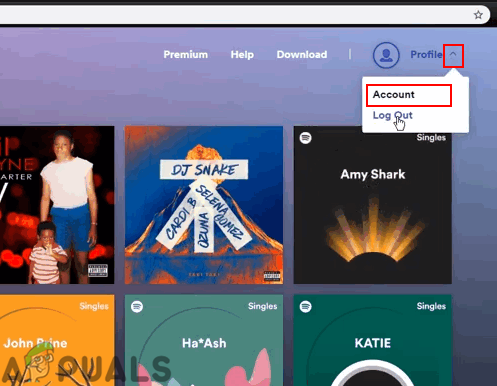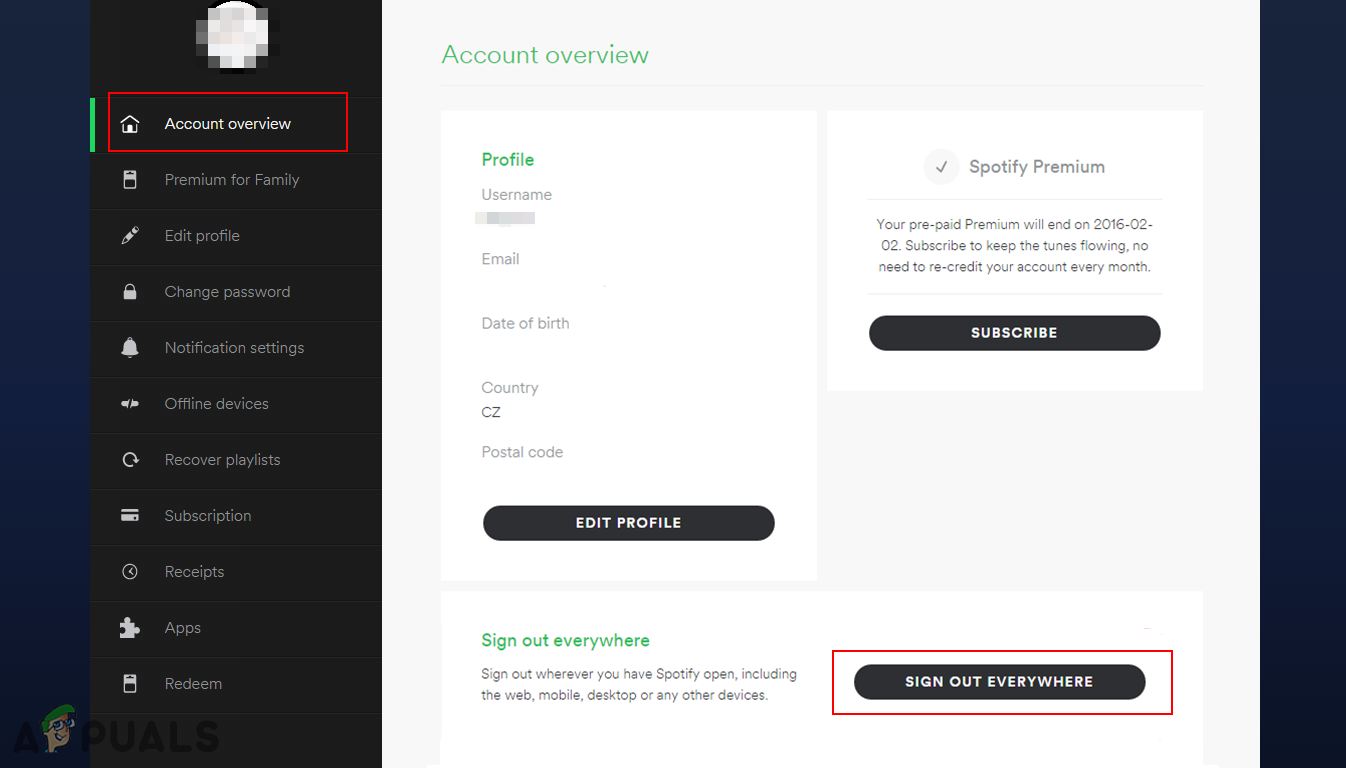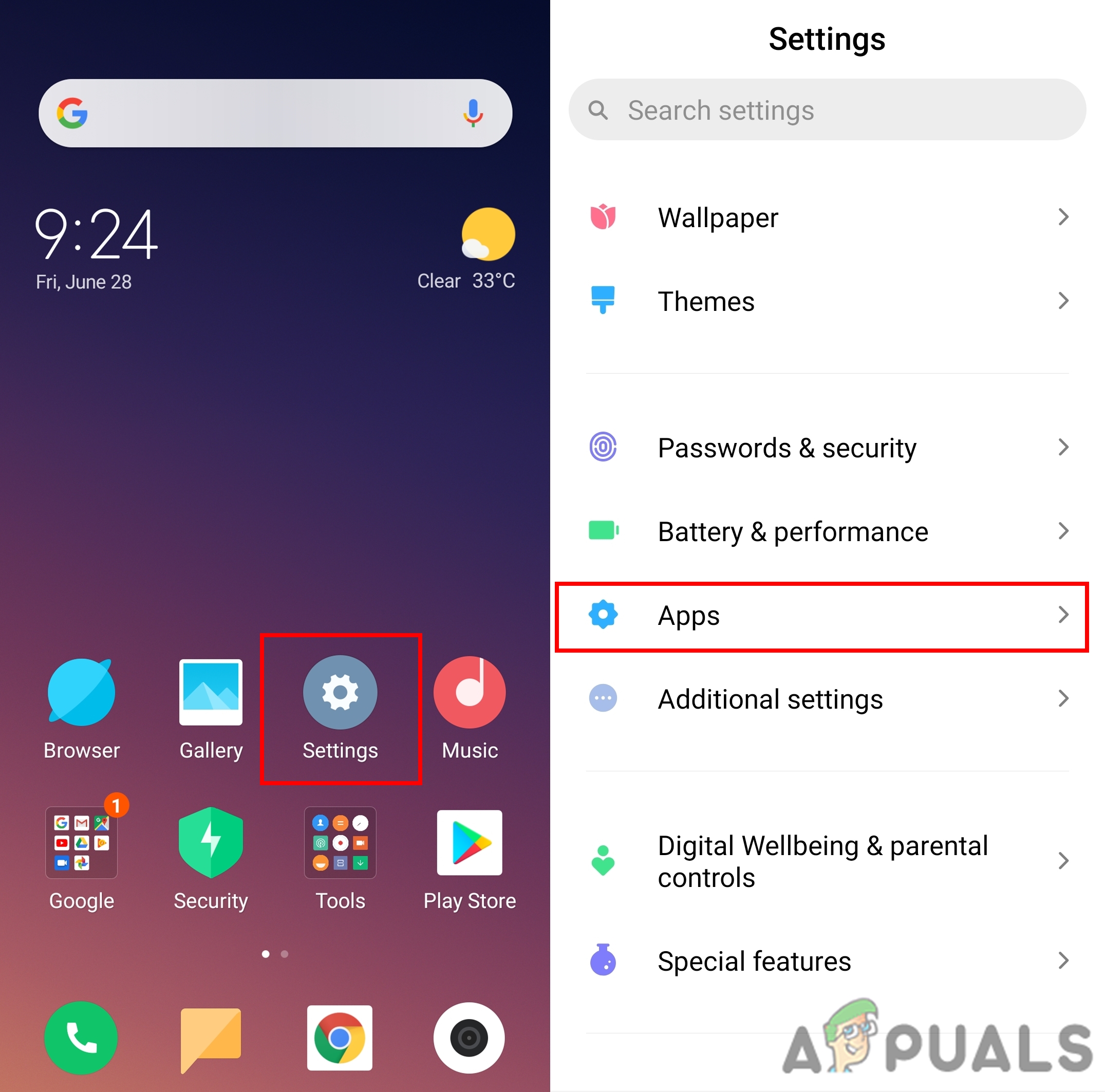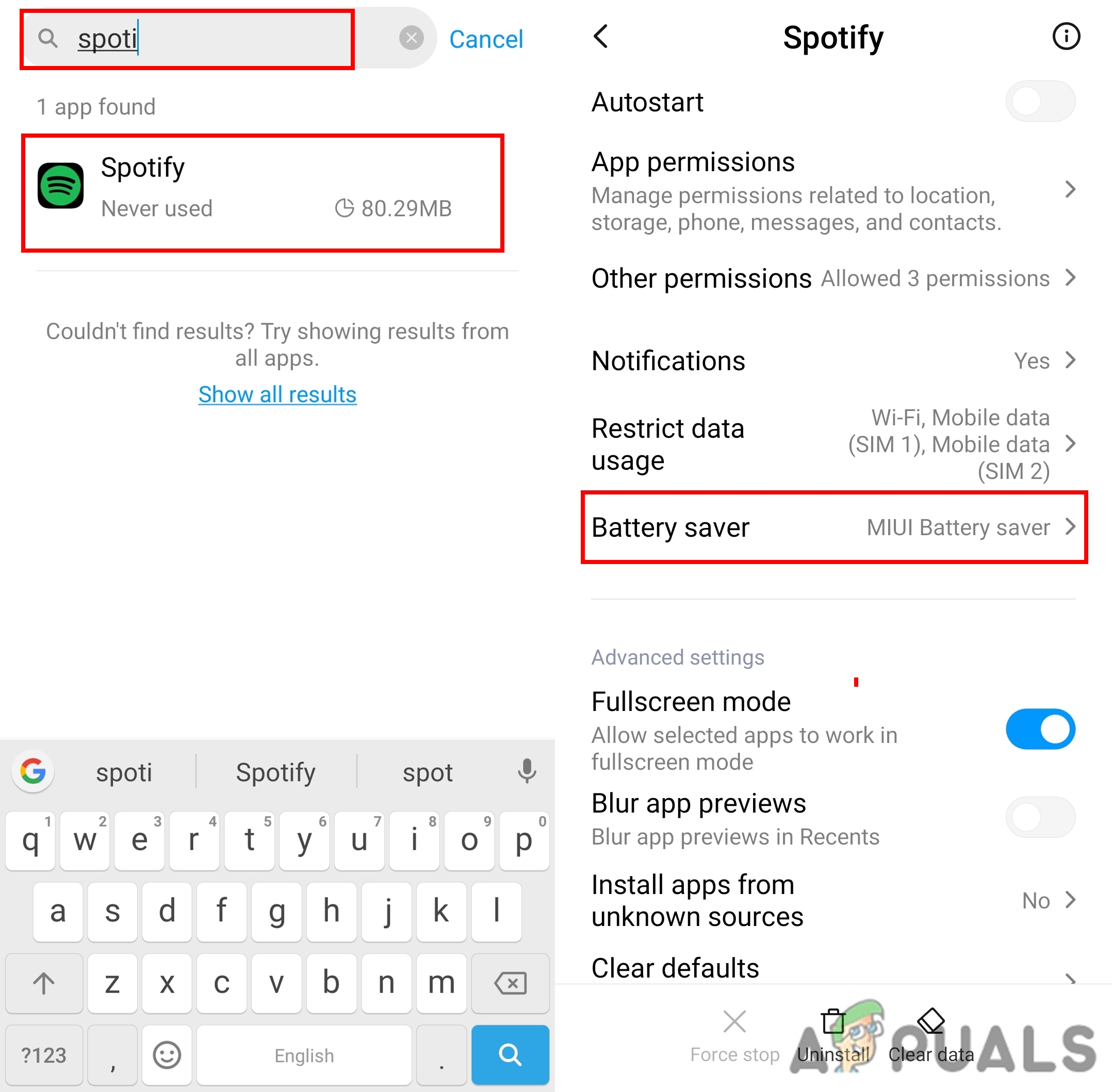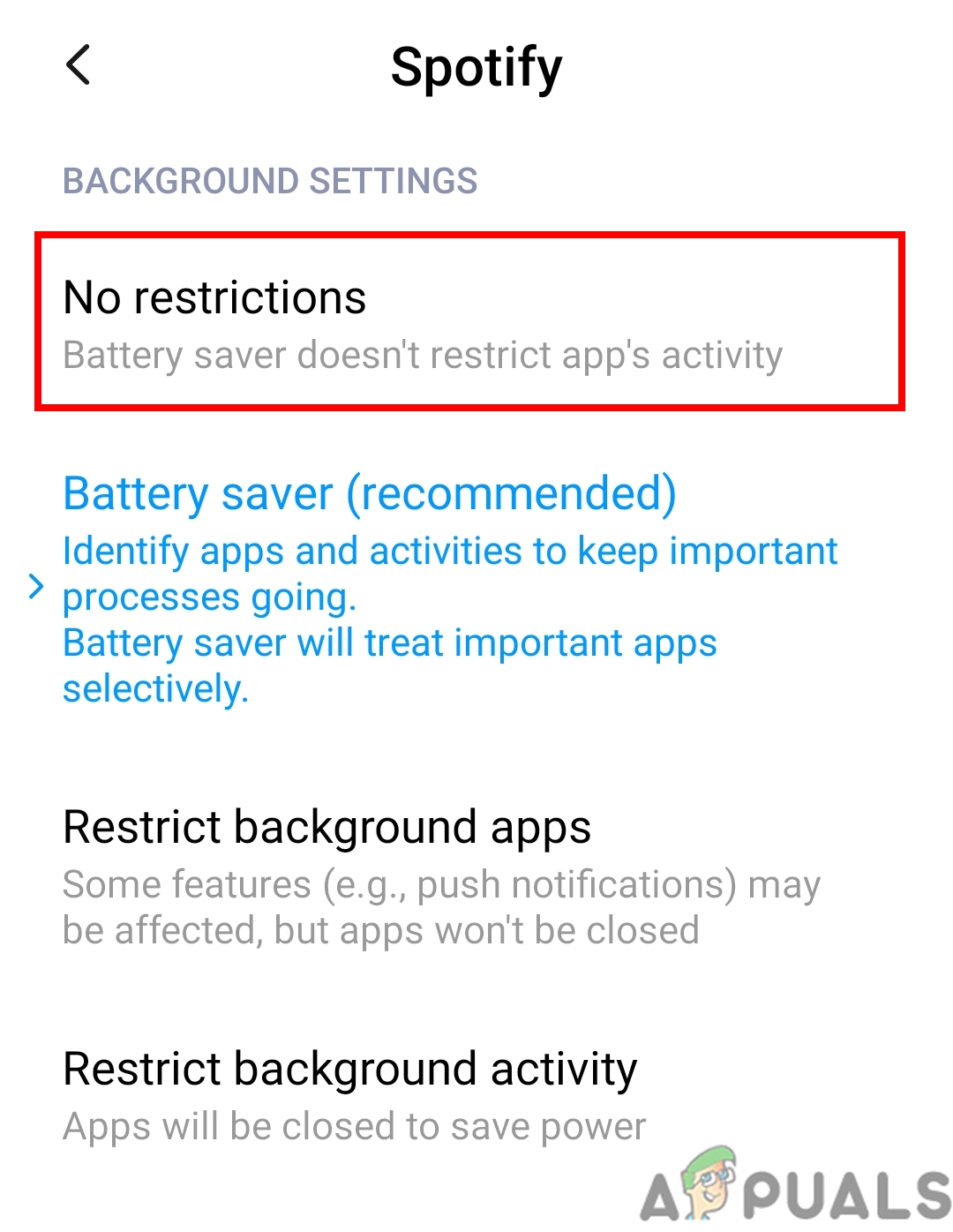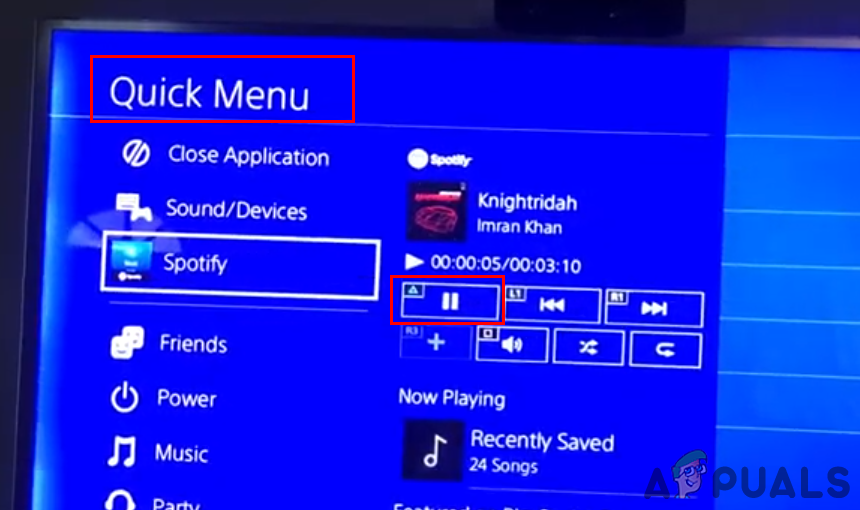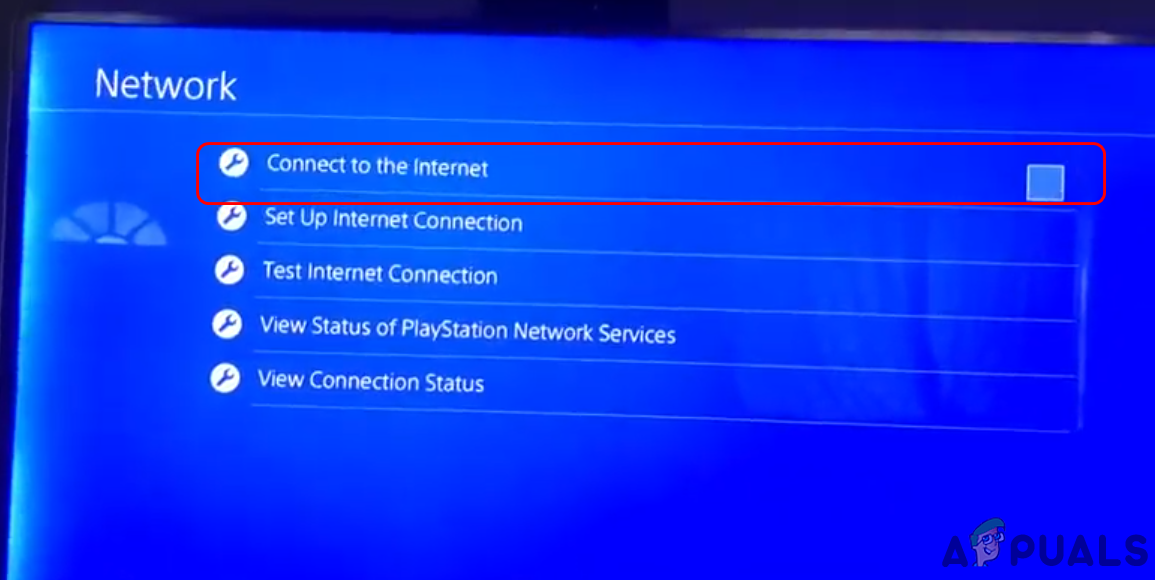Banyak pengguna mengeluh tentang masalah Spotify terus menjeda di perangkat mereka. Masalah ini akan membuat siapa pun frustasi dan tidak bisa menikmati musik di Spotify. Masalahnya tidak hanya untuk pengguna gratis, tetapi juga untuk anggota premium. Ini adalah salah satu masalah umum yang terjadi karena beberapa alasan berbeda. Namun, solusi untuk perbaikan ini cukup mudah. Pada artikel ini, kami akan menunjukkan kepada Anda beberapa metode yang membantu pengguna lain dalam memperbaiki masalah ini untuk mereka.

Spotify terus menjeda musik
Memperbaiki Masalah Spotify Terus Menjeda Musik
Masalah jeda Spotify bisa jadi karena beberapa alasan berbeda. Itu juga tergantung pada perangkat tempat Anda menggunakan Spotify. Alasan paling umum adalah karena menggunakan beberapa perangkat pada akun yang sama yang menyebabkan Spotify tidak dapat memutar musik secara normal. Terkadang buffering jaringan juga bisa menjadi alasan Anda terus menjeda di Spotify. Pembatasan perangkat untuk aplikasi Spotify juga dapat menyebabkan masalah ini bagi pengguna.
Pastikan Anda memeriksa jaringan Anda, keluar dan masuk lagi, dan bersihkan cache file Spotify Anda sebelum menerapkan metode di bawah ini.
Metode 1: Keluar dari Semua Perangkat
Keluar dari semua perangkat sebagian besar akan berfungsi untuk semua perangkat. Apakah Anda mengalami masalah pada PC, Android, atau iOS, mencoba metode ini akan membantu Anda dalam memperbaiki masalah pada perangkat mana pun. Metode ini bisa diterapkan dengan masuk ke akun Spotify Anda di browser. Ikuti langkah-langkah di bawah ini untuk Keluar dari mana saja:
- Pergi ke Spotify Resmi situs web dan Masuk ke akun Anda. Klik Anda Profil nama di kanan atas lalu pilih Akun Pengaturan.
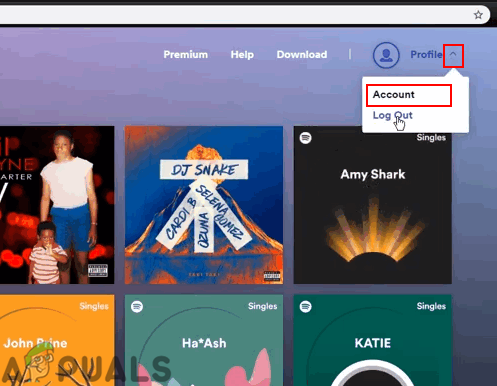
Membuka pengaturan akun
- Sekarang di Ikhtisar Akun tab, gulir ke bawah untuk menemukan Keluar Di Mana Saja opsi dan klik di atasnya.
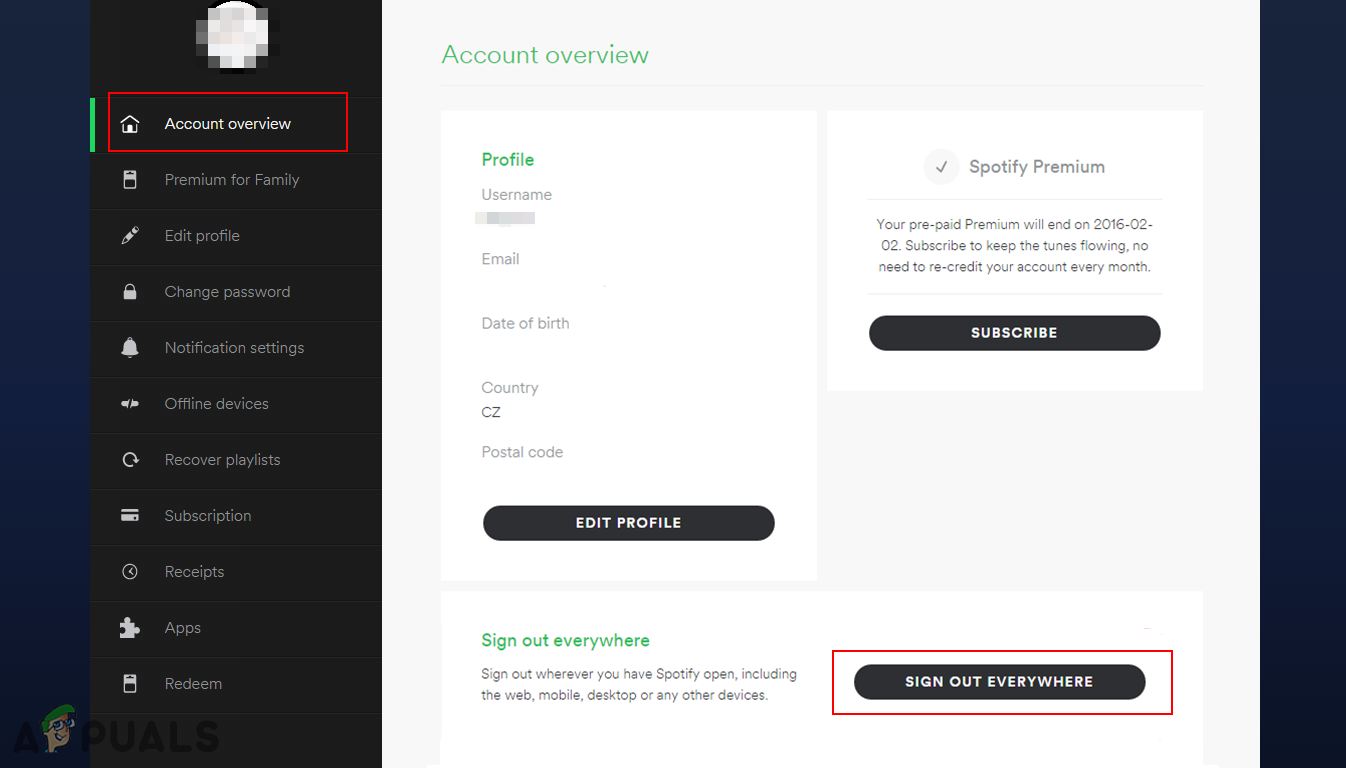
Keluar dari Everywhere
- Ini akan mengeluarkan akun Anda dari semua perangkat yang Anda gunakan dengan akun ini.
Metode 2: Menonaktifkan Batasan Latar Belakang di Android
Metode ini difokuskan untuk memperbaiki masalah jeda Spotify di perangkat Android. Masalah pada ponsel Android yang terkait dengan ini selalu pada batasan aktivitas latar belakang. Fitur ini mencoba menghentikan aplikasi yang sedang berjalan di latar belakang untuk menghemat baterai ponsel Anda. Ada kemungkinan alasan yang menyebabkan masalah menjeda musik Spotify. Ikuti langkah-langkah di bawah ini untuk menonaktifkan opsi ini untuk memperbaiki masalah:
- Buka Pengaturan di ponsel Anda dan buka Aplikasi / Kelola Aplikasi pilihan.
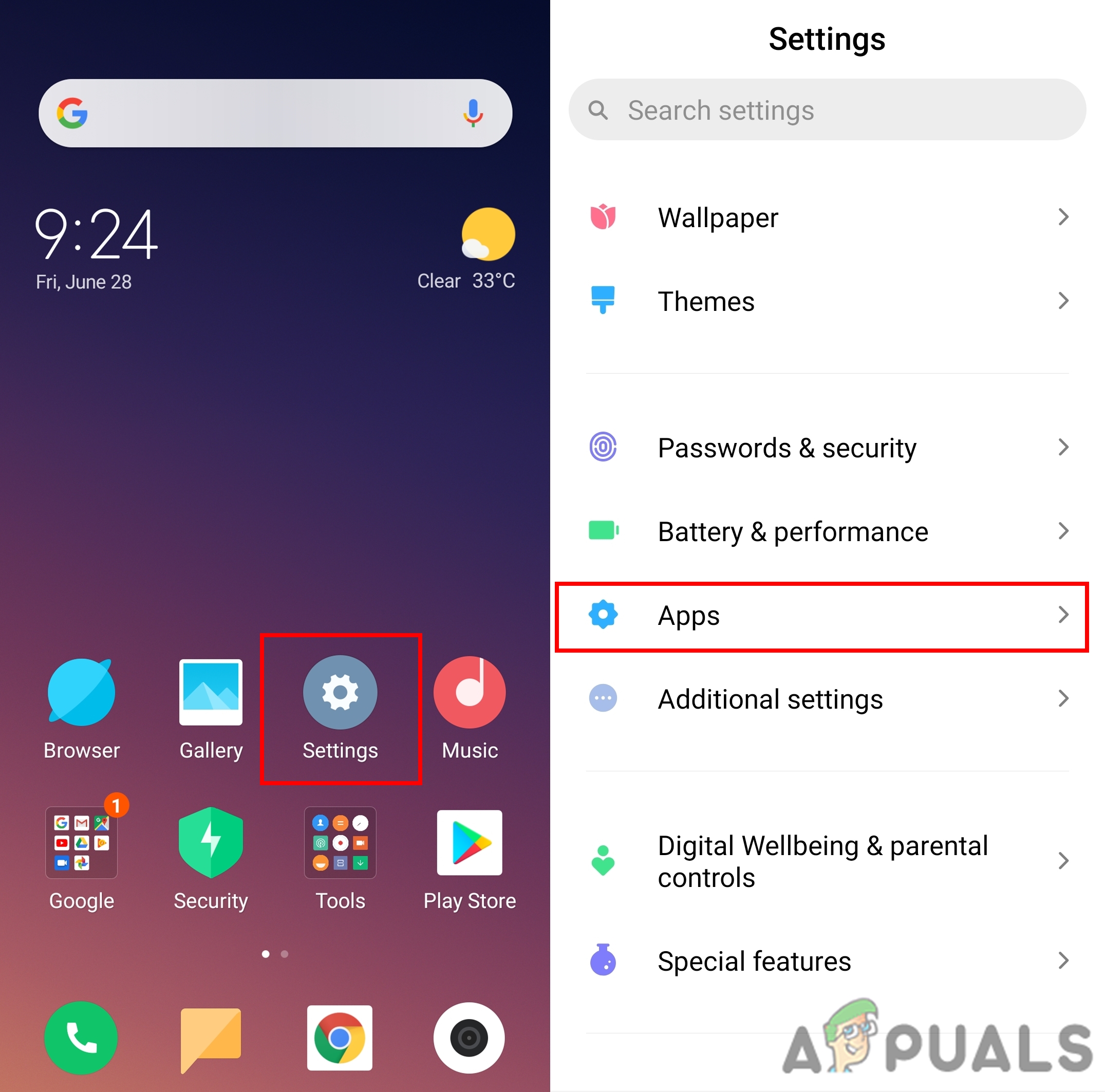
Membuka pengaturan Aplikasi di ponsel Anda
- Telusuri Spotify aplikasi dan Buka Itu. Sekarang klik Baterai / Penghemat Baterai opsi dalam daftar.
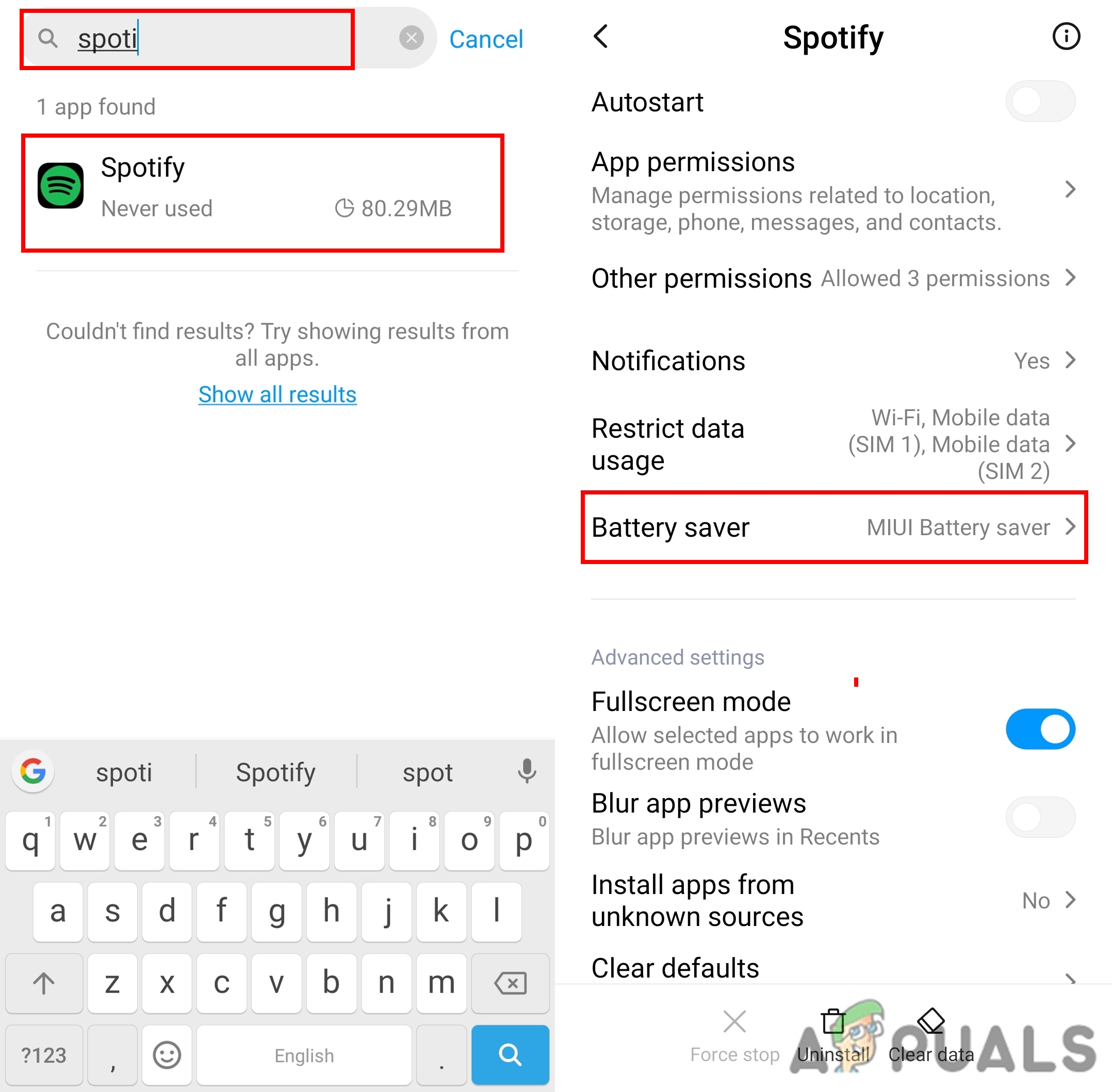
Membuka pengaturan aplikasi Spotify
- Di sini Anda perlu matikan pembatasan dengan memilih Tidak ada batasan .
Catatan : Di beberapa ponsel, Anda hanya perlu aktifkan Izinkan aktivitas latar belakang.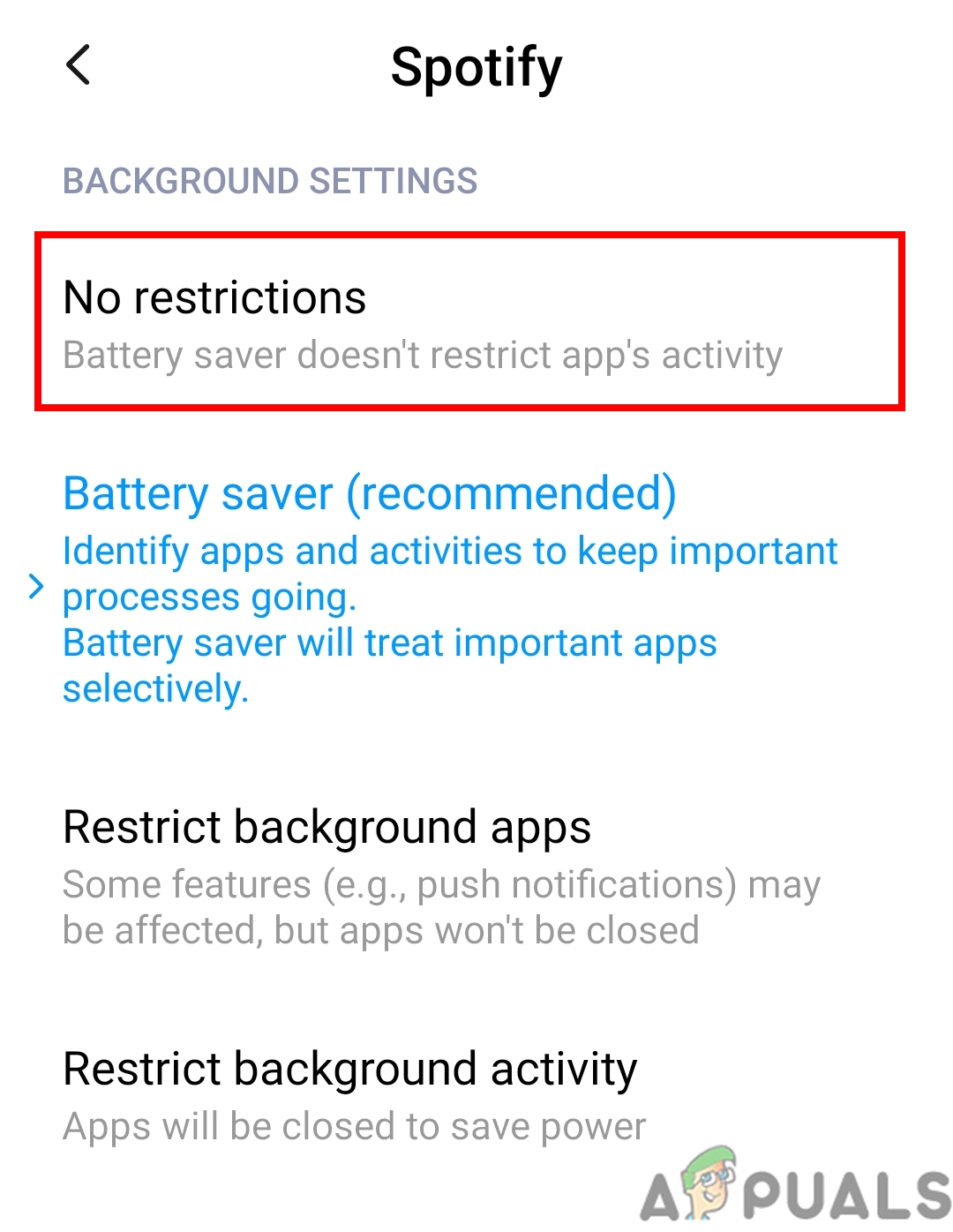
Memilih tanpa batasan untuk Spotify
- Ini mungkin akan memperbaiki masalah Menjeda terus-menerus di Spotify.
Metode 3: Memutuskan dan Menyambungkan Kembali Internet di PS4
Beberapa pengguna PS4 juga mengalami masalah menjeda di Spotify. Musik mereka akan terus berhenti setelah setiap 3-4 detik. Banyak pengguna menerapkan metode ini dan memperbaikinya dengan sangat mudah. Pastikan Anda melakukan langkah-langkah dengan cepat saat memutuskan dan menyambungkan kembali internet ke PS4 . Ikuti langkah-langkah di bawah ini untuk memperbaiki masalah ini di PS4:
- Pergi ke Pengaturan PS4 di atas. Gulir ke bawah dan pilih Jaringan opsi di Pengaturan.
- Saat Anda berada di menu ini, coba putar musik Spotify melalui Menu Cepat dan dengan cepat memutuskan dari Internet saat musik diputar.
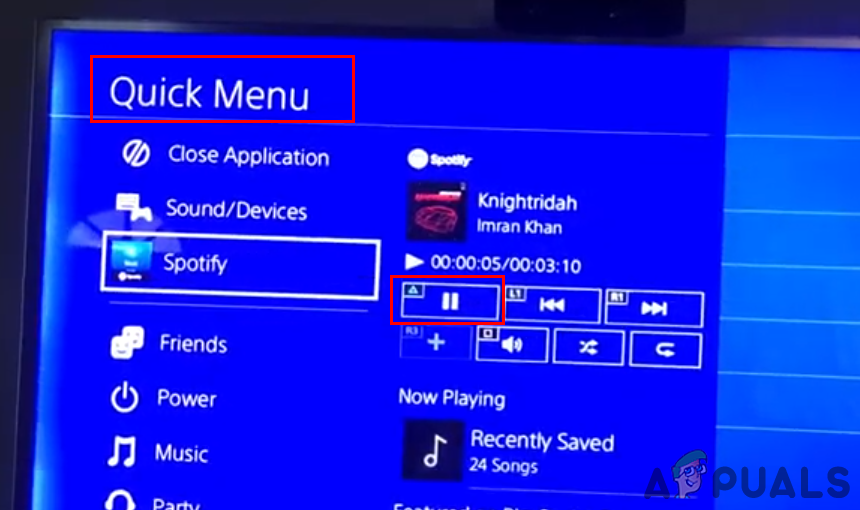
Putar musik melalui Menu Cepat
- Mencoba untuk Menghubung lagi ke Internet lalu coba putar lagu di Spotify.
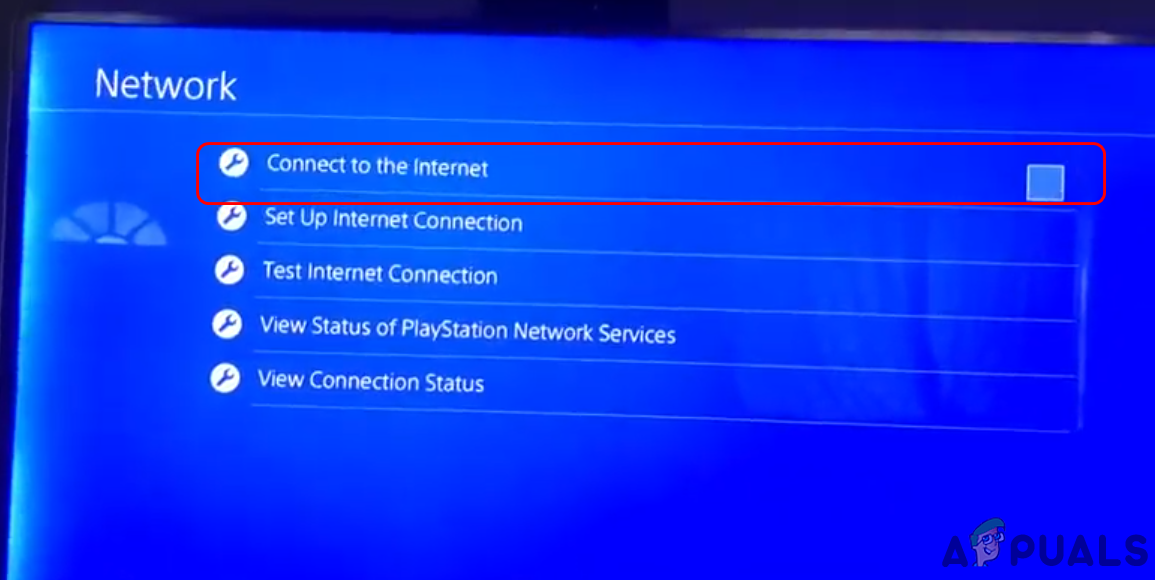
Pengaturan jaringan, putuskan sambungan setelah memutar musik
Jika tidak ada yang berfungsi, maka Anda dapat mencoba membuat akun Spotify baru dan memeriksa apakah akun baru tersebut mengalami masalah ini atau tidak.
Tag android PS4 spotify 3 menit membaca